Photoshop调出日系小清新效果
效果图:
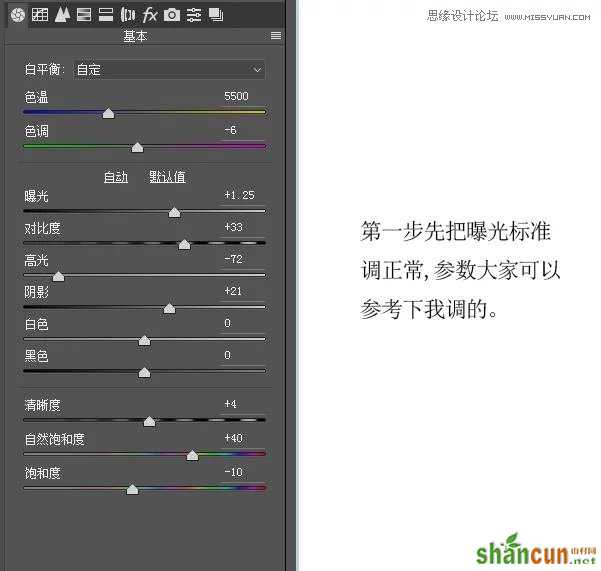
原图:

首先我们先来分析下原图:
如果我们前期就想好要做复古的清新调的话呢,那么这张的原图在曝光标准上是属于欠曝的,色彩方面属于正常色彩,光线的柔度来看拍摄时间大概是在4-5点钟的样子,所以我们后期做片子的时候适当的加点柔光进去,让画面看的更加柔和点。
教程开始:
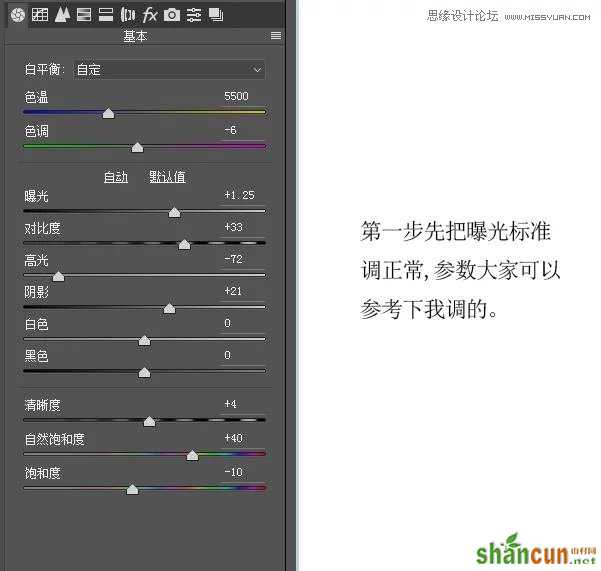
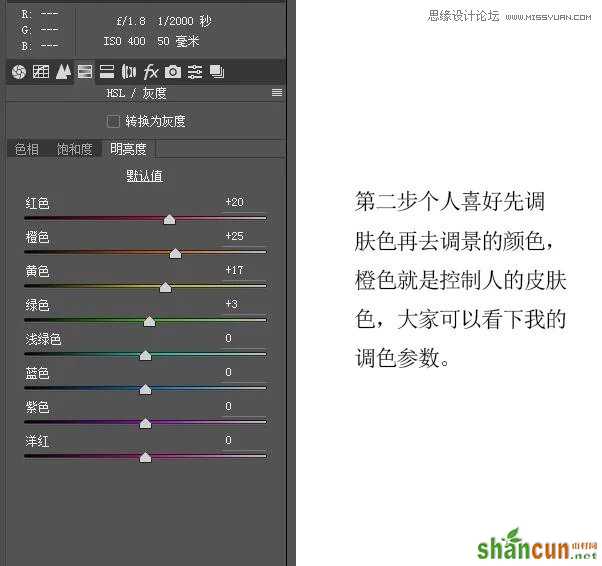
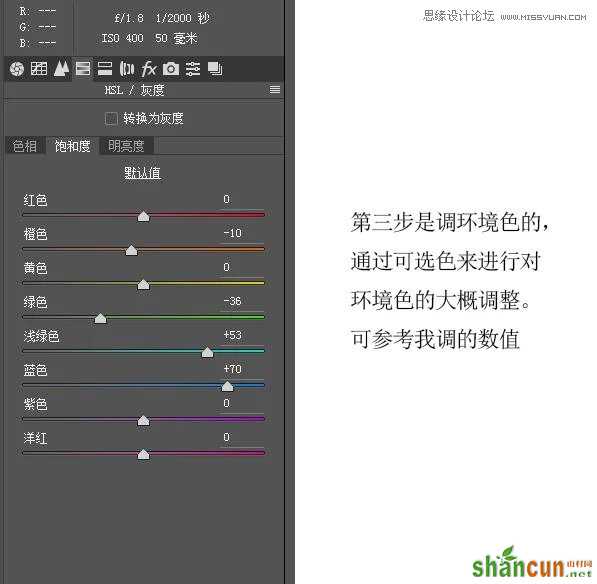
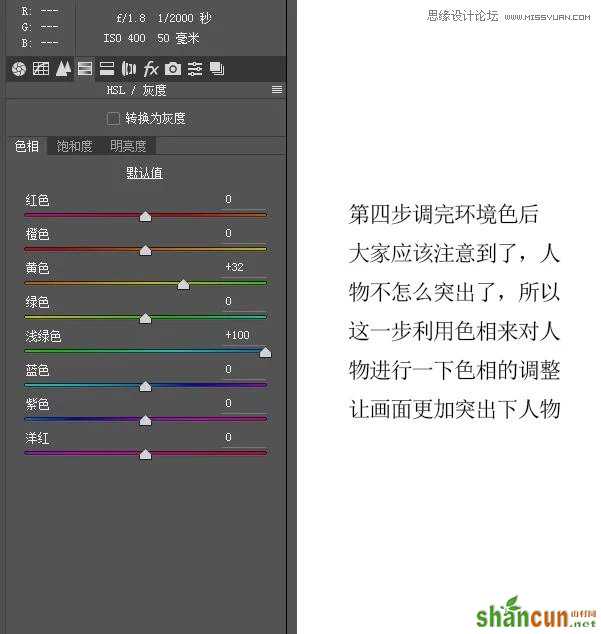
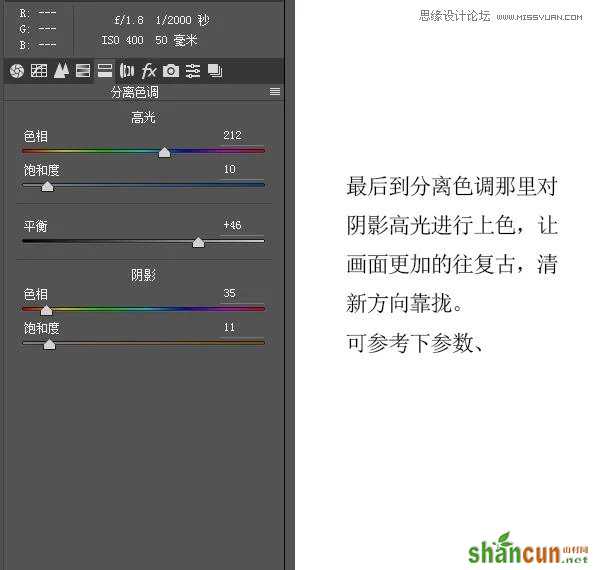
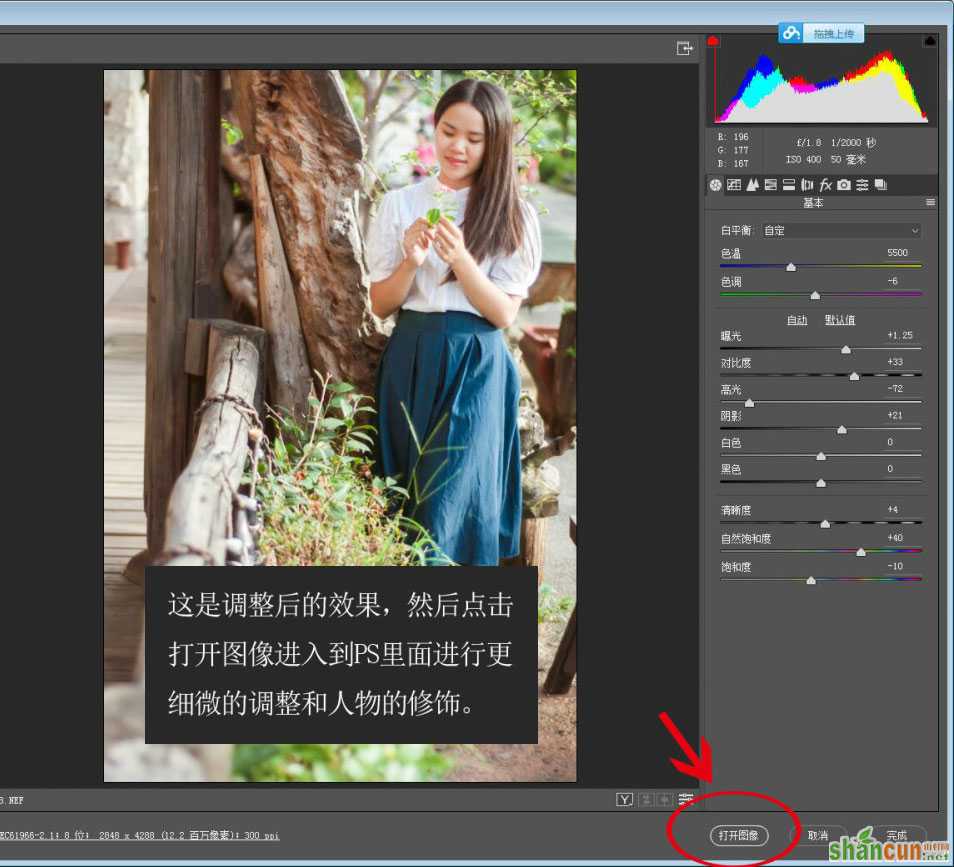
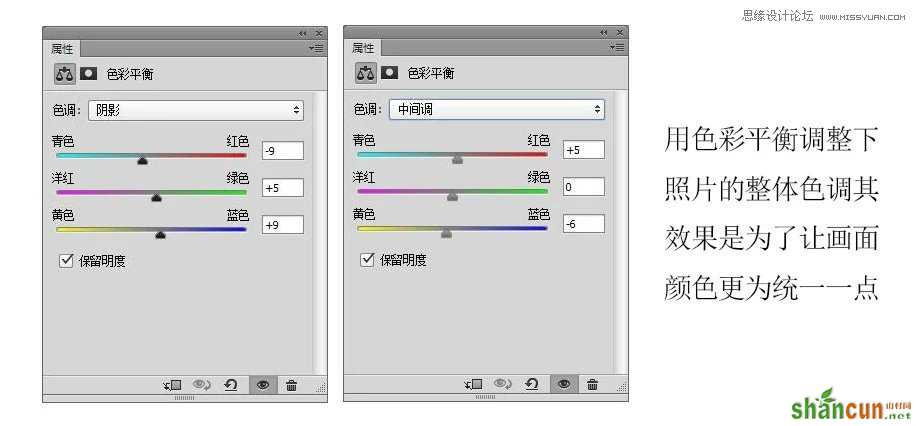
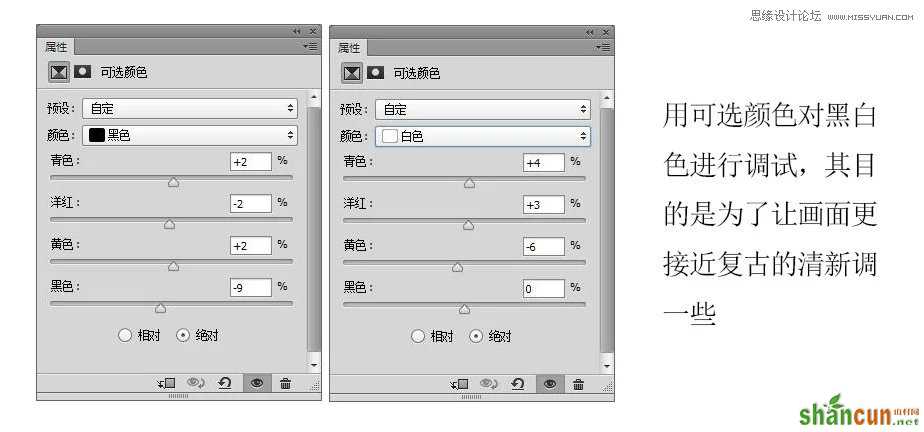
最后复制一个图层高斯模糊一下,用蒙版把不要的用黑色画笔擦掉就可以了,添加下文字素材最终效果就出来了。
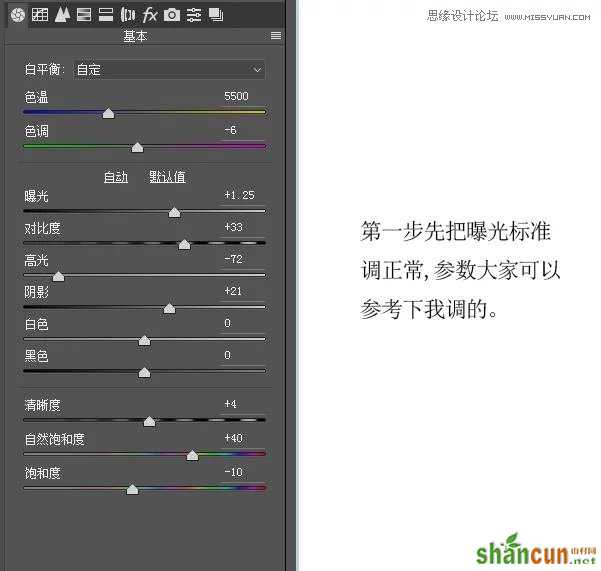
Photoshop调出日系小清新效果
效果图:
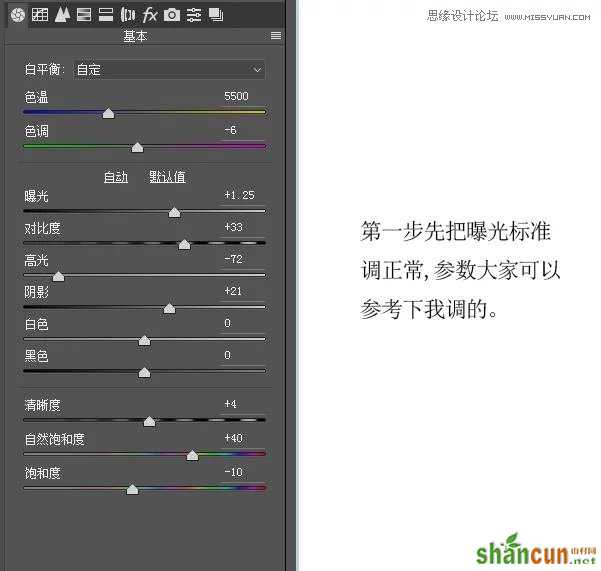
原图:

首先我们先来分析下原图:
如果我们前期就想好要做复古的清新调的话呢,那么这张的原图在曝光标准上是属于欠曝的,色彩方面属于正常色彩,光线的柔度来看拍摄时间大概是在4-5点钟的样子,所以我们后期做片子的时候适当的加点柔光进去,让画面看的更加柔和点。
教程开始:
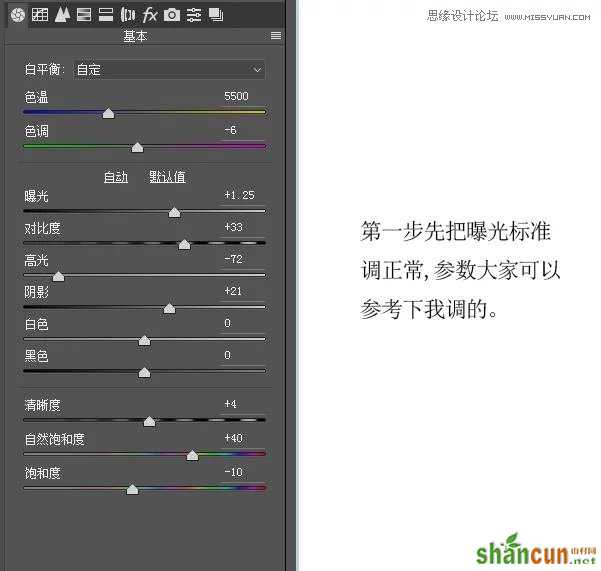
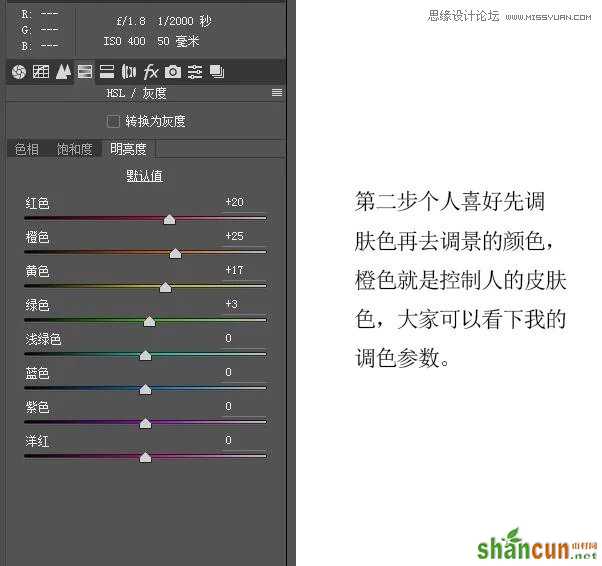
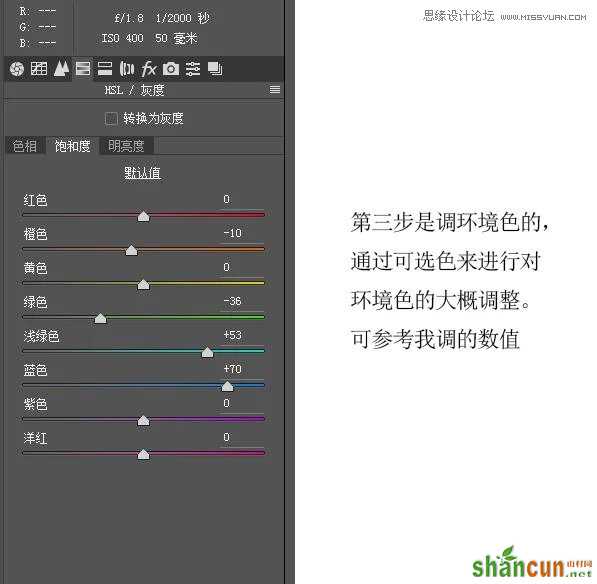
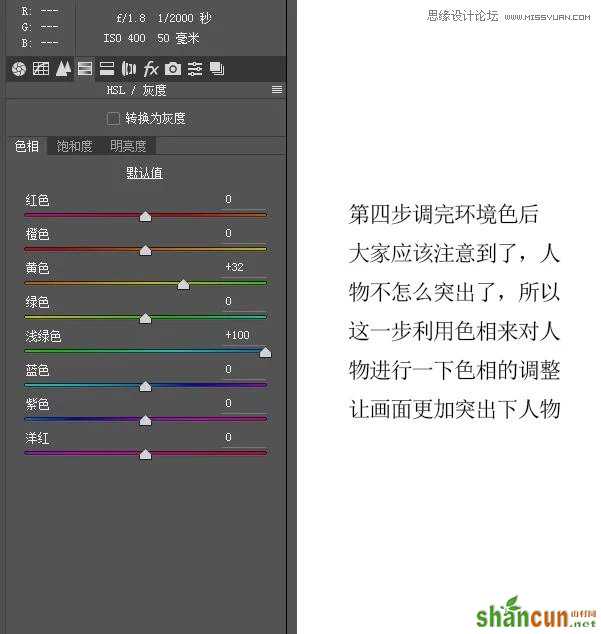
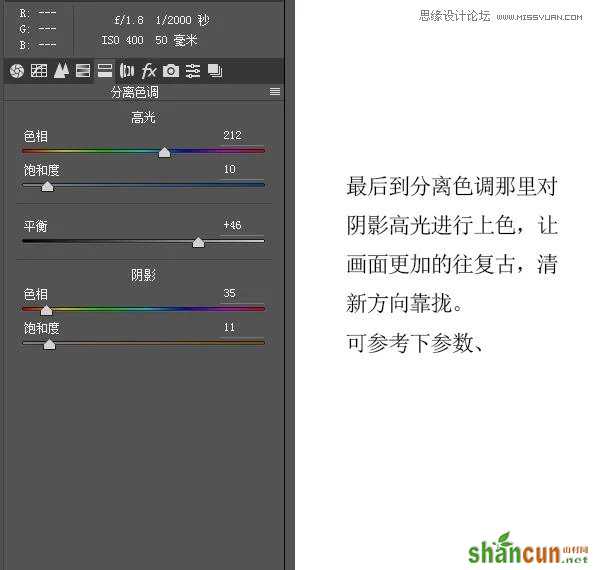
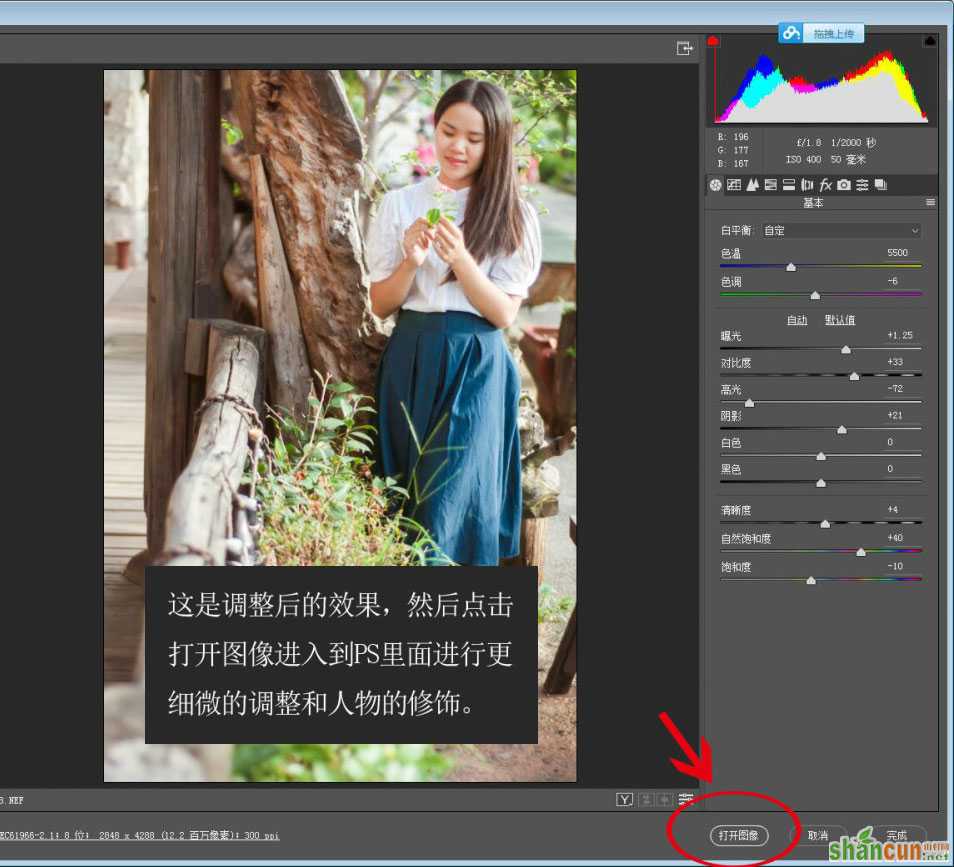
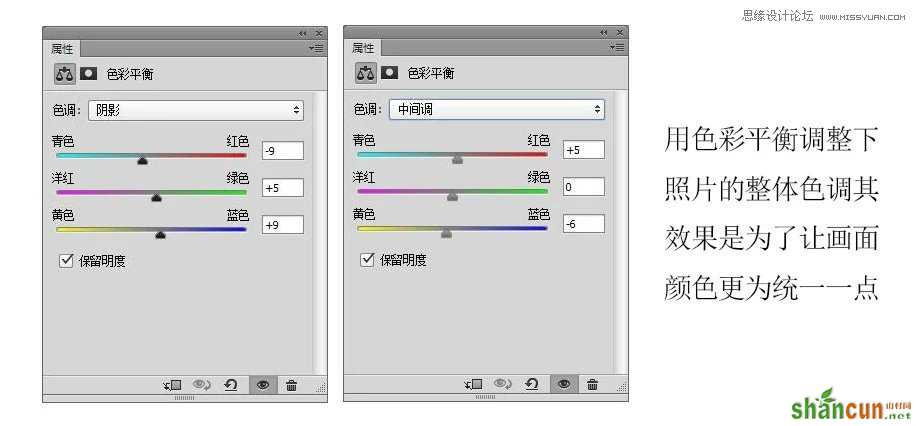
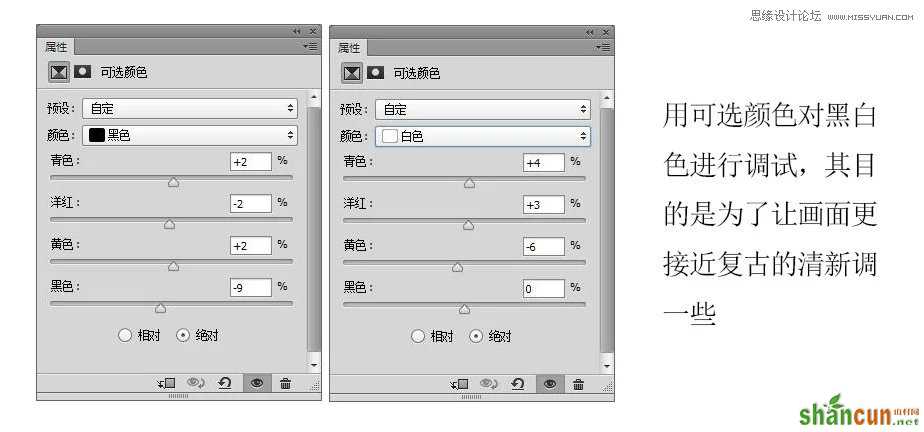
最后复制一个图层高斯模糊一下,用蒙版把不要的用黑色画笔擦掉就可以了,添加下文字素材最终效果就出来了。
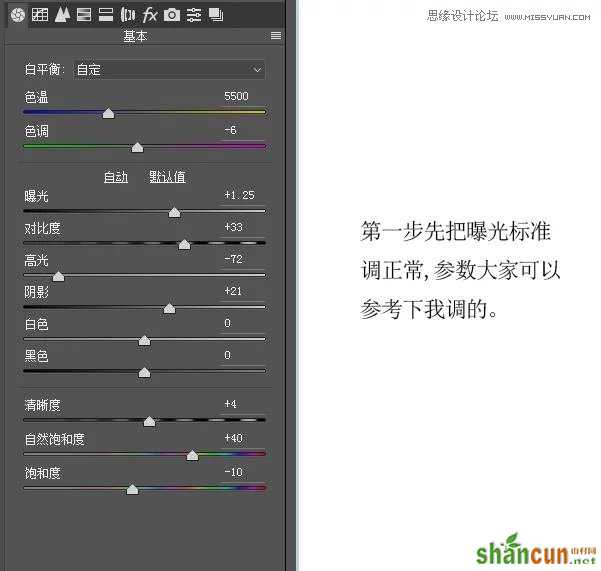

手机看新闻
微信扫描关注